
在現代科技發展的時代,數據的傳輸和共享變得越來越重要。FTP(文件傳輸協議)是一種常用的文件傳輸方式,它是一種用於在計算機之間進行文件傳輸的標準網絡協議,它允許用戶將文件從一個伺服器傳輸到另一個伺服器。然而,當我們需要將一個FTP的文件傳輸到另一個FTP時,可能會遇到一些困難和限制。為了解決這個問題,我們可以使用RiceDrive這個強大的在線服務。本文將介紹如何使用RiceDrive輕鬆將一個FTP的文件傳輸到另一個FTP。
RiceDrive是一款多雲管理工具,它可以幫助用戶在不同的雲存儲服務之間進行文件的傳輸和同步。它支持多種雲存儲服務,包括FTP、Google Drive、Dropbox、OneDrive等30多個雲存儲。使用RiceDrive,您可以通過簡單的幾個步驟將文件從一個FTP伺服器傳輸到另一個FTP伺服器。
步驟1:登錄RiceDrive並添加FTP雲盤
首先,您可以訪問RiceDrive官方網站(https://www.ricedrive.com/)並進入登錄頁面。您無需註冊帳號,只需準備一個郵箱地址,然後接受一個驗證碼即可登錄。接下來,進入"Link Storage"頁面,並選擇"FTP"作為要添加的雲盤。
接下來,輸入第一個FTP伺服器的連接資訊,包括FTP伺服器的地址、埠、用戶名和密碼。點擊連接按鈕將第一個FTP伺服器添加到您的RiceDrive中。
注意:在右邊Host地址欄中可以輸入IP地址或域名,如果FTP默認埠不是21,需要在IP地址或域名後面加上埠號,如111.67.192.239:埠號,在用戶欄中輸入FTP用戶名,在密碼欄中輸入FTP密碼,其它設置默認即可。
同樣的步驟,輸入第二個FTP伺服器的資訊,然後將其添加到RiceDrive中。

步驟2:創建FTP傳輸任務
在成功將兩個FTP伺服器添加到您的RiceDrive後,您可以輕鬆創建FTP到FTP的傳輸任務。在"Transfer & Download"頁面,點擊"New task"按鈕,即可開始創建任務流程。
在創建任務頁面中,您需要在"源"中選擇FTP站點,並在下方的文件列表中勾選您想要遷移的文件。接著,在"目標"中選擇另一個FTP,並選擇一個文件夾作為源FTP文件的存放位置。最後,點擊開始按鈕來創建傳輸任務。
這樣,您就可以在RiceDrive上進行FTP到FTP的文件傳輸啦!請確保您已按照指示正確選擇源FTP和目標FTP,並謹慎設置傳輸任務的參數,以確保順利完成文件的傳輸。

步驟3:監視任務傳輸進度和狀態
您可以在傳輸頁面中查看任務的執行進度和狀態。RiceDrive會顯示每個文件傳輸的百分比和已完成的狀態,以確保您的文件正確傳輸到目標FTP伺服器。
需要注意的是,傳輸速度受到您的網絡連接和FTP伺服器性能的影響。如果傳輸的文件較大或者網絡速度較慢,傳輸過程可能需要一些時間。但是,您不需要一直等待任務執行完成,您可以關閉RiceDrive並繼續處理其他重要事務,它會在後台自動幫助您完成任務。

此外,RiceDrive還提供了其他功能,例如定時同步、文件篩選、文件名替換等。這些功能可以幫助您更好地管理和組織文件,提高工作效率。
在傳輸任務中,請仔細檢查參數設置,以確保傳輸任務按照您的預期進行。如果您需要幫助或遇到任何問題,請隨時諮詢RiceDrive的支持團隊,他們將很樂意為您提供幫助。
步驟4:查看執行日誌
一旦當前傳輸任務執行完成,您可以訪問任務列表,在任務列表中,您可以找到已完成的任務,並點擊相應的任務以查看任務的詳細日誌和執行結果。
查看任務的詳細日誌和執行結果能夠幫助您了解傳輸過程中的具體操作,以及傳輸是否成功完成。這些資訊對於您評估傳輸的準確性和及時性非常重要。
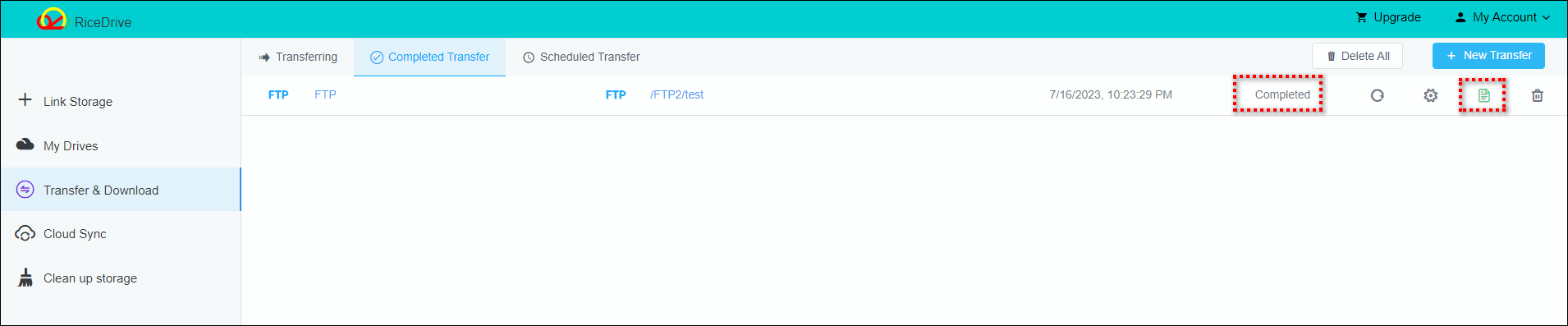
除了FTP之間的文件傳輸,RiceDrive還支持多種雲存儲服務之間的文件傳輸,這為用戶提供了更多的靈活性和選擇。例如,您可以將文件從FTP傳輸到Google Drive、Dropbox、OneDrive、MEGA等雲存儲服務,或者反過來進行傳輸。這使得跨不同雲存儲平台之間的文件共享和協作變得更加容易。
通過使用RiceDrive,將一個FTP的文件傳輸到另一個FTP變得簡單和高效。無論是個人用戶還是企業用戶,都可以受益於這個強大的多雲存儲管理工具。它不僅提供了方便的文件傳輸功能,還可以幫助您簡化文件管理和組織的過程。無論您是在工作中需要頻繁進行文件傳輸,還是需要備份文件到多個FTP伺服器,它都是一個值得嘗試的工具。